
این پیشنهاد یکبار برای شما نمایش داده میشود.

اگر کودک 3 تا 7 سال دارید…
حیوانات را به خانه ببرید!!!
هدیهای ارزان و مناسب برای کودکان، دوستان و آشنایان
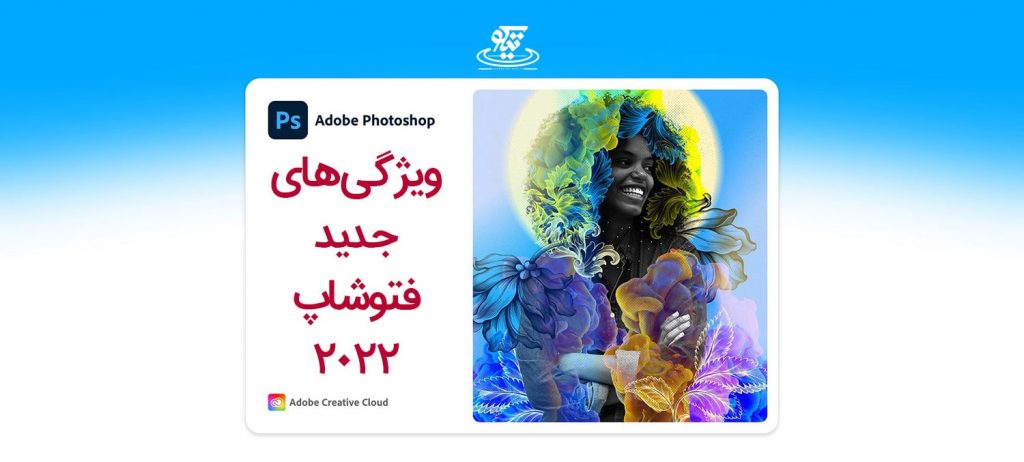
آموزش فتوشاپ تیکو – پس از گذشت یک سال، بالاخره انتظارها به سر رسید و نسخه جدید فتوشاپ با عنوان 2022 یا نسخه شماره 23 در مهر ماه توسط شرکت ادوبی رونمایی شد. استفاده بیشتر از قابلیتهای هوش مصنوعی از امکانات جالب این نسخه فتوشاپ است. در اینجا لیستی از ویژگیهای جدید فتوشاپ 2022 به همراه آموزش نحوه استفاده از آنها آورده شده است. مثل همیشه، ما در ticko همراه شما هستیم. پس شما هم همراه ما باشید.
اولین ویژگی جدید فتوشاپ 2022 مربوط به ابزار انتخاب است. Object Selection دچار تغییرات بزرگ و شگفتانگیزی شده است. این تغییرات در حد داستانهای علمی تخیلی است. در نسخه 2022 فتوشاپ، گزینه Object Selection بسیار هوشمندتر شده به طوری که اگر روی هر شی موجود در تصویر کلیک کنید آن شی برای شما انتخاب شده و از پس زمینه استخراج میشود.

هنگامی که ابزار Object Selection را انتخاب میکنید، فتوشاپ به طور خودکار تصویر را با استفاده از هوش مصنوعی تجزیه و تحلیل میکند. سپس تصمیم میگیرد که چه شیهایی را میتوان استخراج کرد.
همانطور که روی افراد یا اشیای مختلف میچرخید، یک شبح آبی روی آنها ظاهر میشود. به سادگی کلیک کرده و شی را انتخاب کنید. این با دکمهselect subject متفاوت است. زیرا این روش جدید میتواند بسیاری از اشیای مختلف را در یک تصویر شناسایی و جدا کند.



الگوریتم انتخابهای مبتنی بر هوش مصنوعی برای انتخابهای دقیقتر از قبل، بهبود یافته است. دقیقتر شدن هوش مصنوعی البته نیازمند سختافزار قویتری است. بنابراین پیشنهاد میکنیم سری به مقاله سیستم مورد نیاز فتوشاپ بزنید تا انتخاب مناسبتری داشته باشید.
البته برای استفاده از این قابلیت باید گزینه object Finder فعال باشد. این گزینه تنها زمانی فعال میشود که Object Selection tool انتخاب شده باشد.

شما در قسمت تنظیمات ابزار یک فلش چرخان را مشاهده خواهید کرد که نشان میدهد این قابلیت در حال کار است.
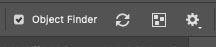
اگر در حین کار متوجه شدید که این ویژگی حواستان را پرت میکند، میتوانید با زدن تیک Object Finder به سرعت آن را روشن یا خاموش کنید.

همچنین میتوانید همپوشانی یا Overlay را به حالت همیشه روشن، همیشه خاموش یا خودکار (پیشفرض) قرار دهید. جالب است بدانید که در حالت همیشه خاموش، همچنان میتوانید روی یک شی کلیک کنید تا آن را انتخاب کنید.
در حالتهای Object Finder گزینه دیگری برای رفرش خودکار و رفرش دستی خواهید دید. این گزینه برای مواقعی مفید خواهد بود که در حال شبیهسازی و غیره هستید و نمیخواهید دائماً همپوشانیها را بهروز کنید.
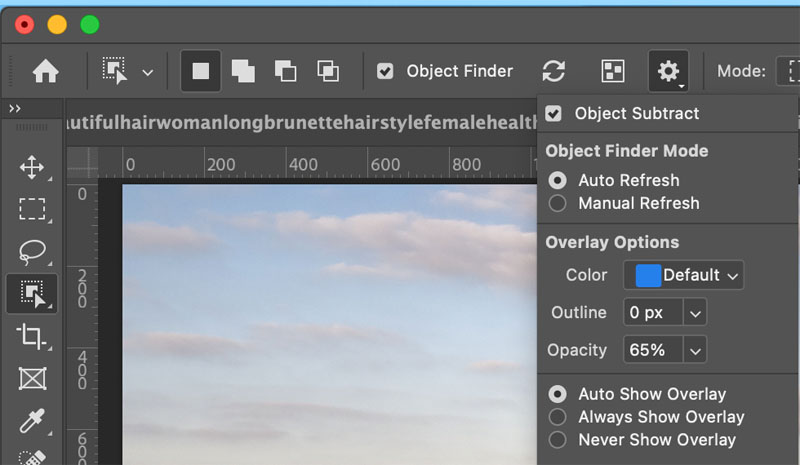
همچنین یک گزینه واقعا مفید برای تبدیل هر شی شناسایی شده به یک ماسک لایه جداگانه وجود دارد. Layer>Mask all Objects را انتخاب کنید. این یک گروه لایه خالی با یک ماسک برای هر شی ایجاد میکند. این ویژگی هم کاربردهای زیادی میتواند داشته باشد.
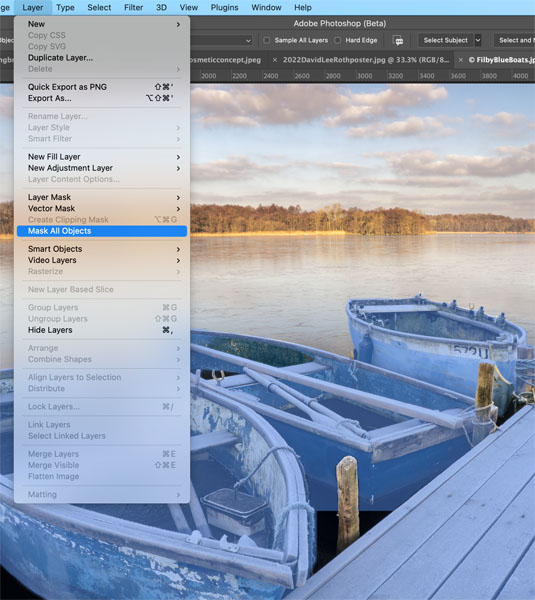
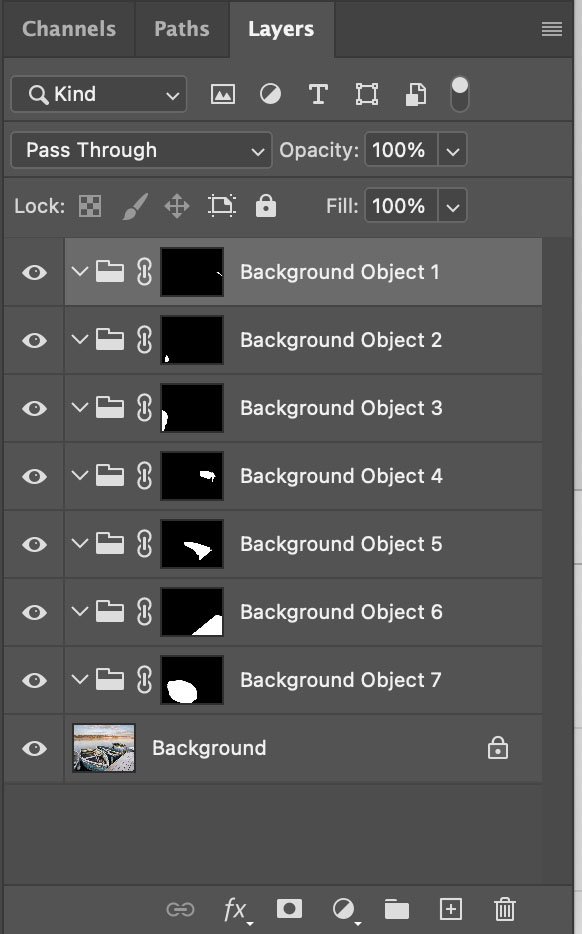
این یک پیشرفت بزرگ است. البته اگر نگوییم بزرگترین پیشرفتی است که در چند سال اخیر در Camera Raw به وجود آمده است. ما توانایی انتخاب آسمان و انتخاب شی در Camera RAW را قبلا داشتهایم.
این همچنین با یک masking panel ارائه میشود که به شما امکان میدهد ماسکهای مختلف را انتخاب کنید. همچنین میتوانید این ماسکها را با یکدیگر یا سایر ابزارها مانندLiner gradient ، radial gradient و brush ترکیب، استخراج یا تلاقی کنید. همه این ابزارها و همچنین 3 ابزار پوشش محدوده همگی در یک مکان قرار دارند و با کلیک بر روی دکمه ماسک میتوان آنها را فراخوانی کرد.

3 فیلتر عصبی جدید با هوش مصنوعی به نسخه فتوشاپ 2022 اضافه شده است.
Harmonizer، Color Transfer و Landscape Mixer
برویم و ببینیم هر یک چه کاری انجام میدهند.
پیش از این گزینهMatch Color برای ترکیب و کولاژ تصاویر به کار میرفت. در این گزینه معمولا رنگها و تنها بین عکسهای مختلف مطابقت خوبی نداشتند. تطبیق تصاویر به گونهای که به نظر برسد واقعاً به هم تعلق دارند، بسیار کار سختی است.

اما در نسخه 23 فتوشاپ میتوانید لایهای را که میخواهید تنظیم کنید از مسیر Filters>Neural Filters>Harmonize انتخاب کنید.

لایهای را که میخواهید مطابقت دهید در زیر تصویر مرجع انتخاب کنید.
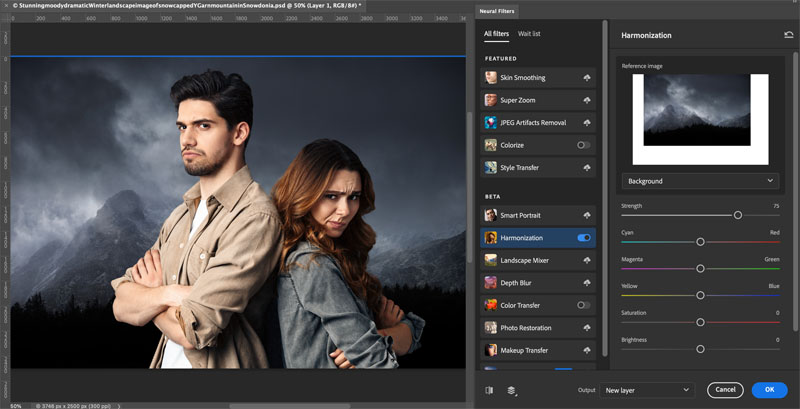
هوش مصنوعی وارد کار میشود و تنها و رنگ لایه شما را تنظیم میکند.
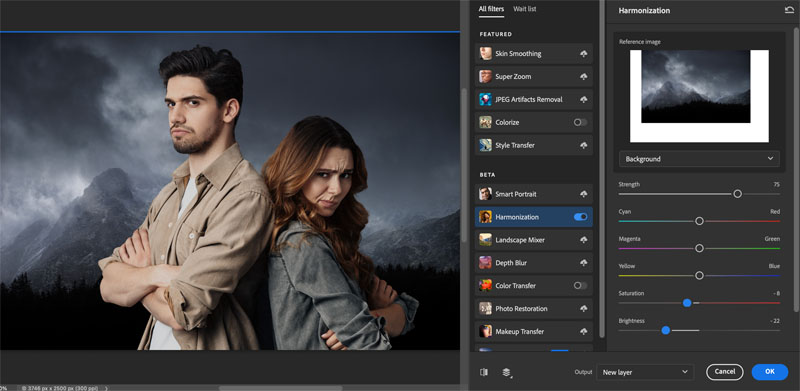
اگر نتیجه کار رضایتبخش نبود، نگران نباشید. شما میتوانید هر یک از مقادیر رنگ را تغییر دهید (همه 6 رنگ اصلی وجود دارد). همچنین تغییر Saturation و Brightness نیز در این بخش امکانپذیر است. میتوانید بر روی همان لایه، لایه جدید یا شی هوشمند خروجی بگیرید.

یکی دیگر از ویژگیهای جدید فتوشاپ 2022 در بخش ابزارهای مجهز به هوش مصنوعی که فکر میکنم مردم واقعاً آن را دوست خواهند داشت، انتقال رنگ است. مطمئنم پیش از این از همپوشانی (overlay) رنگ یا گرادیان استفاده کردهاید. Color transfer این قابلیت را به سطح بالاتری میبرد.

بیایید این عکس از dune buggy را شبیه به مریخ کنیم. از فیلم مریخی اسکرینشات گرفتم.

Filter>Neural Filters> Color Transfer را انتخاب کنید.

custom را انتخاب کنید و عکس اسکرینشات فیلم مریخ را از مرورگر فایل انتخاب کنید. البته شما با عکسهای دلخواه خودتان کار کنید.

برای سفارشی کردن نتیجه میتوانید تنظیمات را تغییر دهید. ابزارهای پوشاننده یا masking tools در سمت چپ برای حذف جلوه رنگ انتخابی وجود دارد.
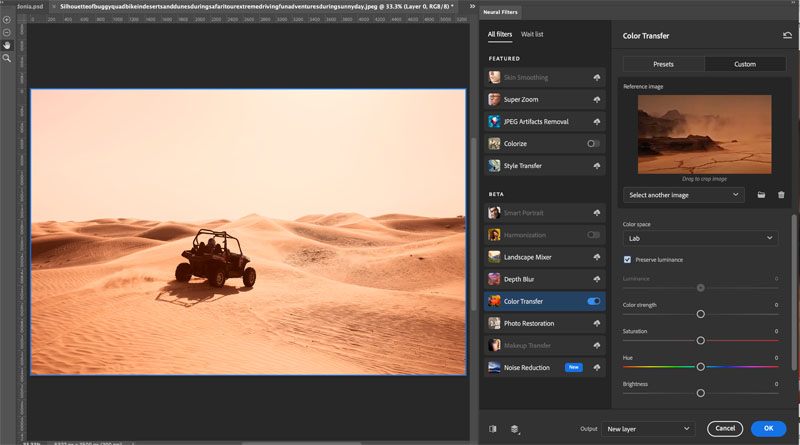
روش دیگر انتقال رنگ کشیدن کادری در پنجره تصویر مرجع است. این کادر ما را قادر میسازد تا به جای کل تصویر، بخشی از تصویر را برای استفاده برای انتقال جدا کنیم.
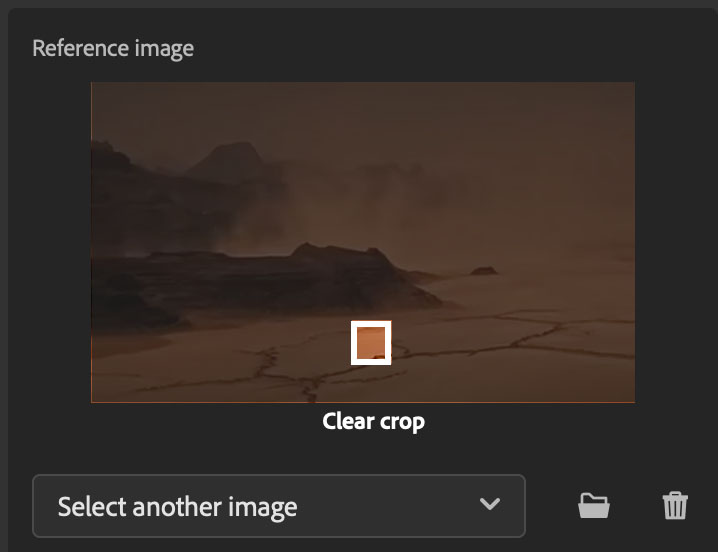
نتیجهای که میتوانیم بگیریم را ببینید. من از صفحه گرادینت عکس گرفتم و با استفاده از انتقال رنگ با selection tool، یک گرادیان واحد اعمال کردم.

اگر میخواهید سریع پیش بروید، از پیشتنظیمها شروع کنید و یکی را از فهرست انتخاب کنید. شخصاً فکر میکنم قدرت این فیلتر در استفاده از تصاویر سفارشی است.
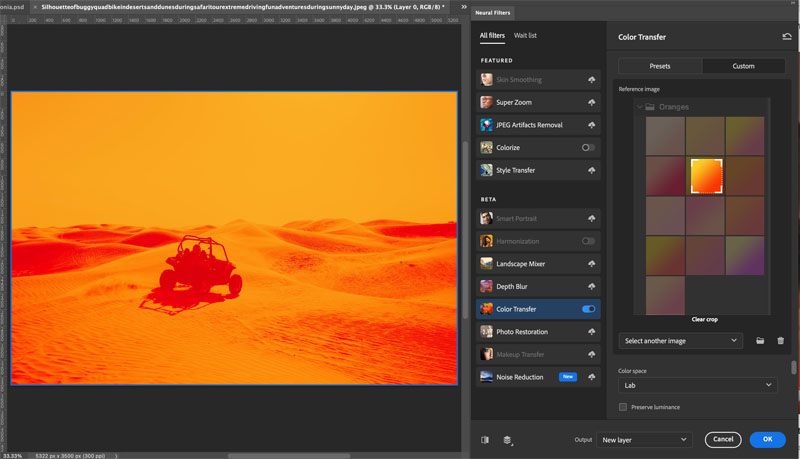
شاید به اندازه 2 فیلتر دیگری که به شما نشان دادم، میکسر منظره کاربردی نباشد. این ویژگی بسیار قدرتمند و کمی غیرمعمول است. من فکر میکنم هنرمندان مفهومی آن را دوست خواهند داشت. این روشی برای کپی کردن ویژگیها از یک محیط به محیط دیگر است. به عنوان مثال، یک صحنه بیابانی را بگیرید و تبدیل به یک آبادی کنید. یا فصل تابستان خود را زمستان کنید.

به همان صحنه صحرای ما با dune buggy نگاه کنید. میتوانید آن را به علفزار یا محیط برفی تبدیل کنید.

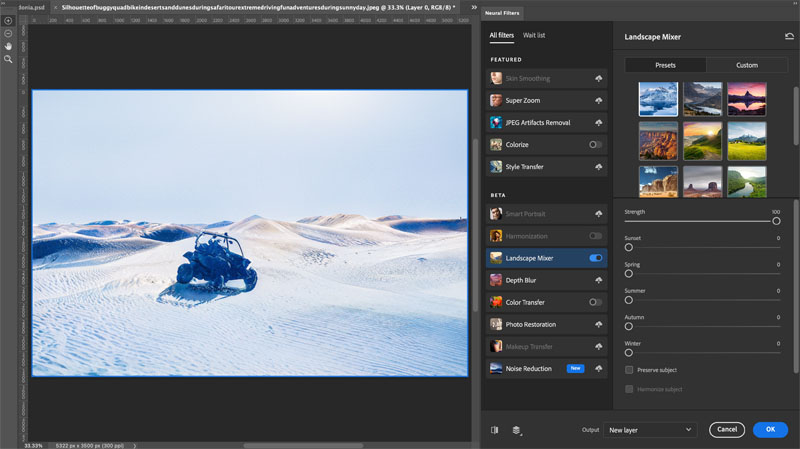
احتمالا متوجه شدید که وسیله نقلیه نیز دچار تغییر شد.

خوشبختانه برای حل این مشکل لایه Mask در دسترس است.
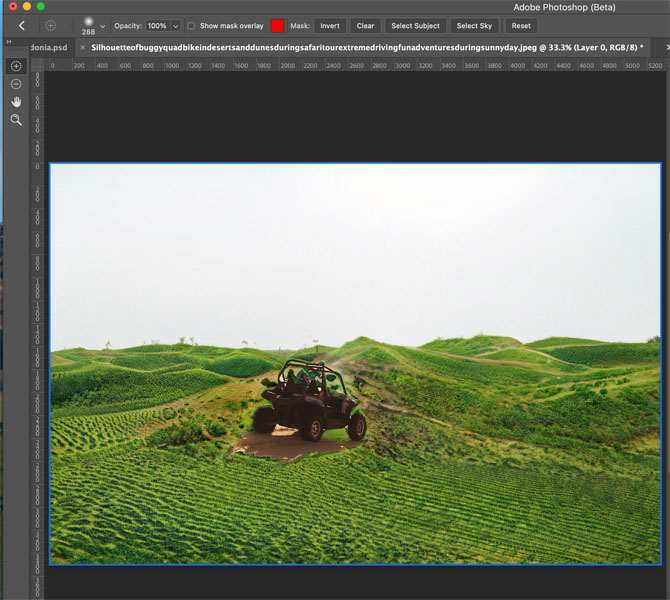
همچنین میتوانید با استفاده از Brush دستی سمت چپ به صورت دستی ماسک کنید. یا فقط با استفاده از ابزارهای انتخاب شی، به یک لایه جدید خروجی داده و در فتوشاپ ماسک کنید.
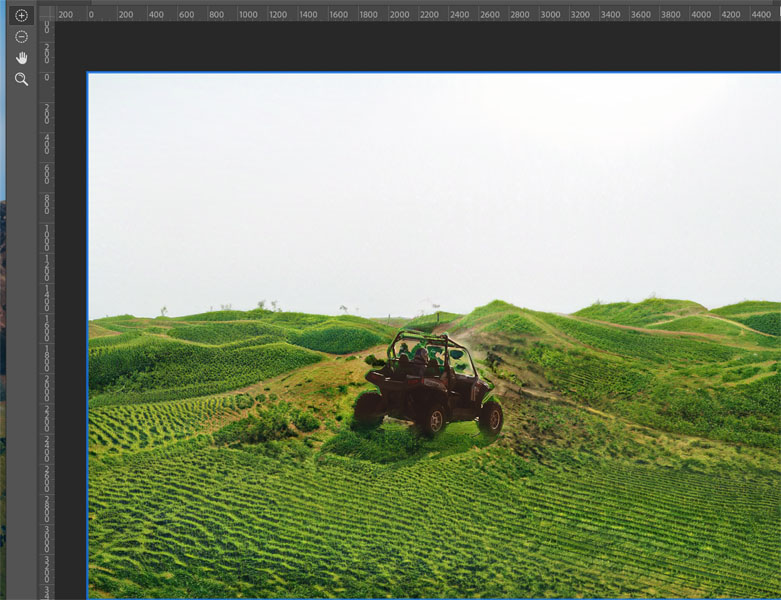
بهبود قابلیت همکاری بین برنامههای ایلاستریتور و فتوشاپ، به شما امکان میدهد از تعامل آنها لذت ببرید. شما میتوانید به راحتی فایلهای Ai را با لایهها و شکلهای برداری و مسیرها و ماسکهای برداری در فتوشاپ بیاورید. آن هم با کپی و Past کردن! سپس به ویرایش و کار با آنها ادامه دهید.
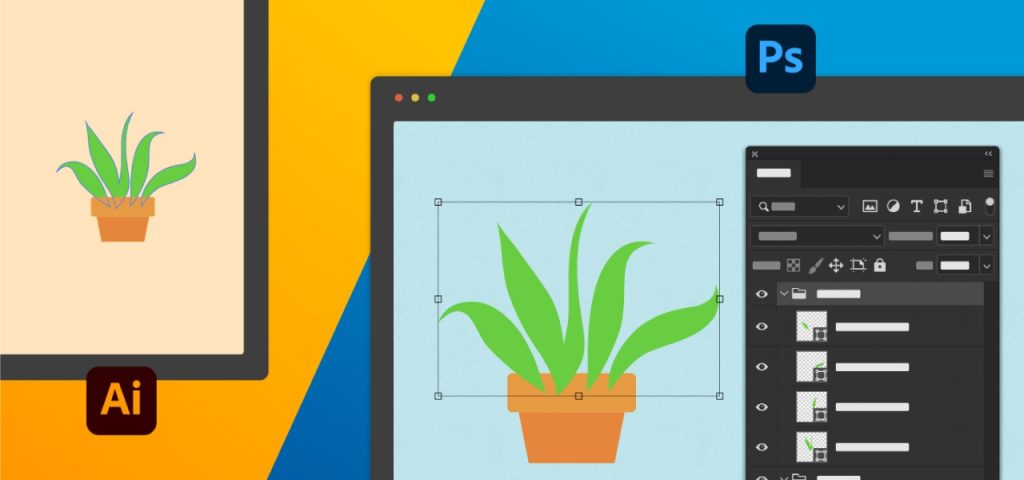
ویژگی جالب این بهبود همکاری، جدا کردن تمام بخشهای یک تصویر ایلاستریتور در لایههای مختلف است. این قابلیت به شما امکان میدهد بخشهای مختلف تصویر ایلاستریتور را در فتوشاپ به صورت جداگانه در قالب shape ویرایش کنید.
در جریان باشید و بدون نیاز به ترک برنامه فتوشاپ، بازخورد را به اشتراک بگذارید و آنها را در مورد طرحهای خود دریافت کنید. اکنون میتوانید به راحتی اسناد ابری فتوشاپ خود را با هم تیمیها و سهامداران خود به اشتراک بگذارید و با نظرات، پینهای متنی و حاشیهنویسی بازخورد دریافت کنید. ویژگی اشتراکگذاری جدید برای نظرات، شما را قادر میسازد:

میتوانید پیوندی به اسناد فتوشاپ خود ایجاد کنید و آنها را برای نظرات به اشتراک بگذارید. یا اینکه پیوند را فقط برای افرادی که به سندتان دعوت شدهاند در دسترس قرار دهید یا نظرات را برای هر کسی که پیوند را دارد در دسترس قرار دهید.
این قابلیت هم وجو دارد که به راحتی نظرات، پینها و حاشیهنویسیها را در فتوشاپ در برنامه مشاهده کنید. این نظرات به صورت لحظهای یا real-time بهروز میشوند.
فتوشاپ اکنون از Pro Display XDR اپل پشتیبانی میکند تا طرح های شما را در محدوده دینامیکی کامل و بالا نشان داده شوند. مکبوک پرو 14 و 16 اینچی جدید منتشر شده اکنون علاوه بر نمایشگر اپل پرو XDR، از نمایشگرهای XDR نیز بهره میبرند.
این به شما کمک میکند رنگهایتان را با غنای بیشتری ببینید: سیاهها عمیقتر به نظر میرسند، سفیدها روشنتر به نظر میرسند، و همه رنگهای بینالمللی شبیهتر به نظر میرسند که در دنیای طبیعی هستند.
Unified Text Engine جایگزین موتورهای متن قدیمی شده و ویژگیهای تایپوگرافی پیشرفته را برای زبانها و اسکریپتهای بینالمللی در سراسر جهان، از جمله اسکریپتهای عربی، عبری، هندی، ژاپنی، چینی و کرهای فعال میکند.
فتوشاپ فیلتر Oil Paint مبتنی بر GPU خود را برای macOS و Windows دوباره پیادهسازی کرده است! این نسخه پشتیبانی جدیدی از پردازندههای گرافیکی سازگار با DirectX/Metal اضافه کرده و دیگر به زیرسیستم OpenCL در رایانه شما متکی نیست.
برای دسترسی به فیلتر Oil Paint، به سادگی به Filter > Stylize > Oil Paint بروید و ویژگیهای فیلتر خود را که در تنظیمات Oil Paint باز میشود، تنظیم کنید.
برای عملکرد بهتر، هنگام استفاده از فیلتر رنگ روغن، Use Graphics Processor را در Preferences > Performance فعال کنید. پیشنمایش را خاموش کنید تا فیلتر هنگام کار با تصاویر بسیار بزرگ پاسخگوتر شود.
با گزینههای درونیابی جدید، اشکال اکنون واضحتر، روشنتر و بهتر از همیشه به نظر میرسند! با این نسخه، میتوانید ابزار مدرن گرادیان و روشهای درونیابی گرادیان را آزمایش کنید که کنترل بیشتری بر ایجاد گرادیانهای زیبا و صافتر ارائه میدهد.
گرادیانها ترکیب طبیعیتری خواهند داشت و بیشتر شبیه اشکالی هستند که در دنیای فیزیکی میبینید (مانند غروب یا طلوع خورشید). همچنین میتوانید یک Color Stop را اضافه، جابجا، ویرایش و حذف کنید و مکان یک ویجت گرادیان را تغییر دهید.

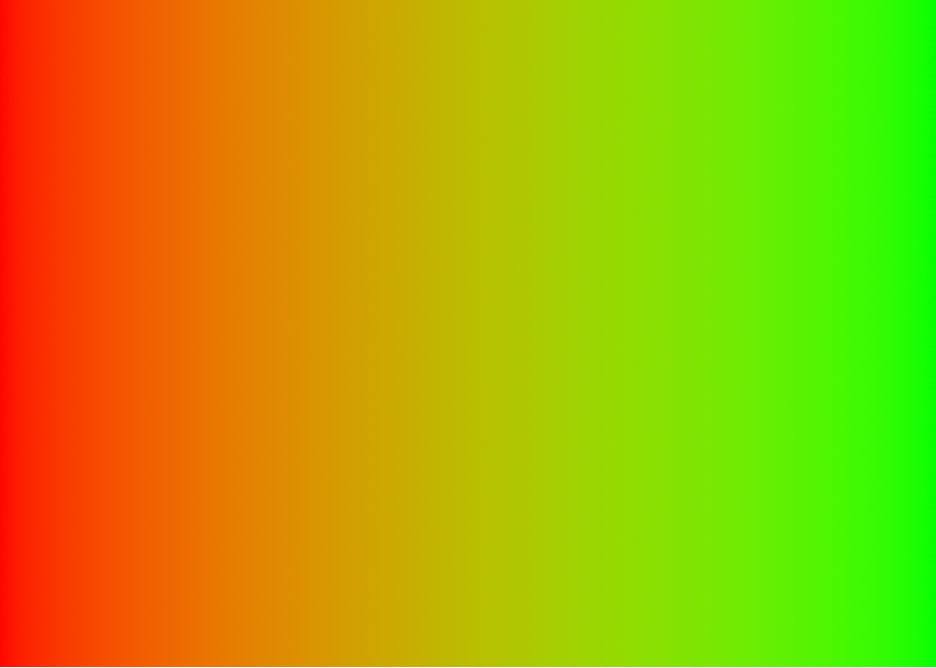
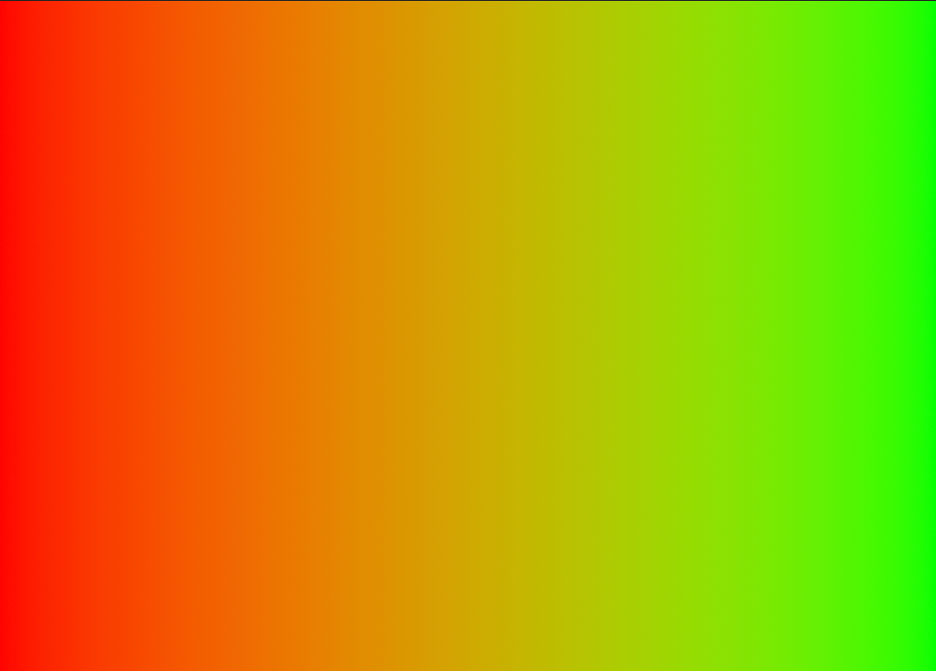
اکنون سه نوع گرادینت برای کار کردن وجود دارد:
با این نسخه، Export As اکنون سریعتر از همیشه است! میتوانید GIFهای متحرک را خروجی بگیرید و مقایسههای کنار هم با فایل اصلی انجام دهید. عملکرد Export As که قبلاً در ماشینهای مکینتاش M1 موجود بود، اکنون در همه سیستمعاملهای دسکتاپ پیشفرض است، با پیشرفتهای زیر:
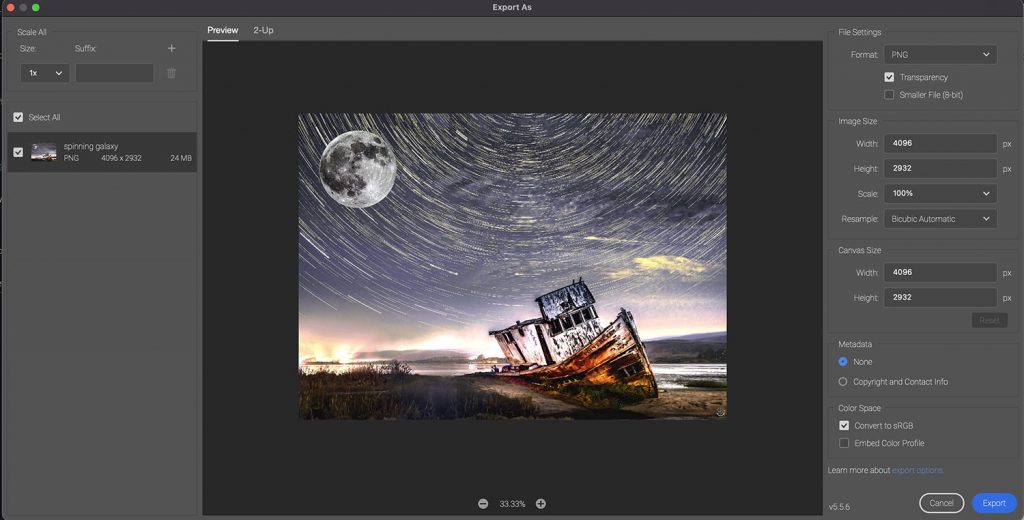
به دلایل فنی، مجموعه ویژگیهای سهبعدی فتوشاپ به طور قابل اعتمادی در سیستم عاملهای مدرن کار نمیکند و ادوبی در حال شروع فرآیند حذف این ویژگیهاست.
Content Credentials (بتا) یک ویژگی در حال توسعه در Adobe Photoshop است که (در صورت فعال بودن) ویرایشها، فعالیتها و اطلاعات انتساب مرتبط با محتوای در حال پیشرفت را جمعآوری میکند. این جزئیات بهعنوان دادههای تاریخچه و اسناد غیرقابل دستکاری (به نام اعتبار محتوا) که سازندگان هنگام خروجی به محتوای نهایی پیوست میکنند، ثبت میشوند.
همچنین در نسخه جدید فتوشاپ فیلترهای عصبی Colorize و Super Zoom بهبود یافته و به لیست فیلترهای عصبی ویژه ارتقا یافتهاند.
تمامی حقوق این سایت متعلق به ابوالفضل انصاری است. این سایت در زمینه آموزش و تحت قوانین جمهوری اسلامی ایران فعالیت میکند.
این پیشنهاد یکبار برای شما نمایش داده میشود.

اگر کودک 3 تا 7 سال دارید…
هدیهای ارزان و مناسب برای کودکان، دوستان و آشنایان
6 پاسخ
سلام فوتوشاپ ۲۰۲۲ و ۲۰۲۱ رو نصب کردم وقت اجرا ارور (Could not initialize Photoshop because of a disk error.) میاد و برنامه باز نمیشه درایو c هم ۱۶۰ گیگ حافظه خالی داره
سلام و وقت بخیر
از عمدهترین دلایل مواجه شدن با این ارور کمبود حافظه کافی هارد یا RAM برای اجرای برنامه فتوشاپ است.
ابتدا همزمان کلیدهای R + Windows را فشار دهید تا پنجره Run اجرا شود.
در کارد مربوطه عبارت %temp% را جستجو کنید تا وارد پوشه تمپ شوید.
فایلهای مربوط به فوتوشاپ که معمولا به صورت ~PST هستند را پاک کنید.
پس از اجرای فتوشاپ نیز:
مقدار استفاده از رم را از مسیر Edit > Preferences > Performance حداکثر تا 70 درصد افزایش دهید.
درایو مورد استفاده فتوشاپ را از مسیر Edit > Preferences > Scratch Disk تغییر دهید.
سلام….. منم فتوشاب 2022 دارم….. چرا تو قسمت فیلترها… اون فیلتر عصبی هوش مصنوعی. برام فعال نیست….. ؟neural
باید در سایت Adobe ثبت نام و لاگین کنید.
سلام ميتونم فتوشاب 2022 روي ويندوز 8 نصب كنم
سلام وقتتون بخیرباشه ورژن2022هوش مصنوعی وبکگراندآماده داره؟مثل2024